Táboa de contidos
Ao tratar cunha folla de traballo que ten moitas páxinas de datos, é esencial establecer os números de páxina adecuados para elas. En caso contrario, será difícil atopar os datos necesarios a tempo ou vincular as páxinas da folla de traballo entre si. Se engadimos o pé de páxina da páxina 1 á folla de traballo actual, entón axúdanos facilitando o noso traballo. Polo tanto, é moi importante aprender a engadir o pé de páxina da páxina 1 á folla de traballo actual.
Descargar o caderno de prácticas
Podes descargar o caderno de prácticas desde aquí.
Engadir a páxina de pé de páxina 1.xlsx
3 métodos sinxelos para engadir a páxina de pé de páxina 1 á folla de traballo actual
Usaremos unha vista xeral do conxunto de datos de mostra como un exemplo en Excel para entender facilmente. Por exemplo, temos un conxunto de datos de persoas cos seus Nomes na Columna B, Departamento na Columna C, e Salario na Columna D . Neste punto, quere engadir o pé de páxina 1 á folla de traballo actual seguindo 3 métodos. Siga os pasos dos dous métodos a continuación para facelo:
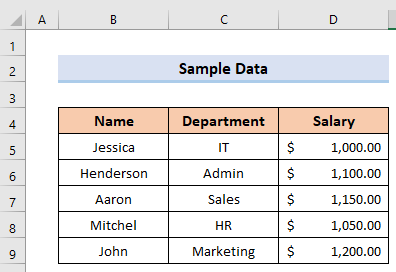
1. Escollendo a opción de Páxina 1 da sección de pé de páxina
Hai dous procesos polos que pode engadir as páxinas da súa folla de traballo. Aquí vouche mostrar como podes escoller a opción Páxina 1 directamente desde a sección Pé de páxina. Para facelo, siga os seguintes pasos.
Pasos:
- Primeiro, seleccione o Encabezado e amp; Pé de páxina na sección Texto do Inserir a pestana .
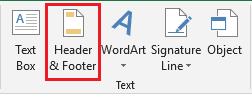
- Despois diso, verá o Encabezado e amp; Pé de páxina na pestana Deseño .

- Agora, baixo a sección Pé de páxina seleccione o Opción Páxina 1 .

- Por último, desprazando cara abaixo na folla de traballo, verá o resultado desexado.

Ler máis: Como inserir un pé de páxina en Excel (2 xeitos adecuados)
2. Escolla "Páxina 1 de?" Opción da sección de pé de páxina
Podemos facer o mesmo usando a opción Páxina 1 de? . Este método é semellante ao primeiro método só con cambios visuales. Os pasos deste método son.
Pasos:
- Ao principio, repita o pasos similares do primeiro método. En resumo: vai ao Inserir> Cabeceira & Opcións de pé de páxina>pé de páxina .
- Entón, en lugar de escoller a opción Páxina 1 , seleccionará a opción “ Páxina 1 de ? neste método .

- Por último, verá o número de cada páxina individual xunto co número total de páxinas. Significa que se tes un total de 5 páxinas, despois de seleccionar esta opción Pe de páxina verás Páxina 1 de 5 na primeira páxina, Páxina 2 de 5 na 2a páxina e Páxina 5 de 5 na última páxina.

Ler máis: Como imprimir folla de Excel con cabeceira en cada páxina en Excel (3 métodos)
Lecturas similares
- Como configurar o encabezado en Excel para todas as páxinas (2 formas rápidas)
- Usar o encabezado e o pé de páxina en Excel (3 formas rápidas) Formas)
- Como mover a cabeceira en Excel (con pasos sinxelos)
- Engadir cabeceira en Excel (5 métodos rápidos)
- Como repetir filas en Excel na parte inferior (5 xeitos sinxelos)
3. Asignación dunha páxina desde a caixa de diálogo Configuración da páxina
Outra forma de inserir Encabezado & O pé de páxina é iniciando a caixa de diálogo Configuración da páxina . Para iso, temos que seguir os seguintes pasos.
Pasos:
- Primeiro, selecciona o iniciador da caixa de diálogo Configuración da páxina na pestana Diseño de páxina .
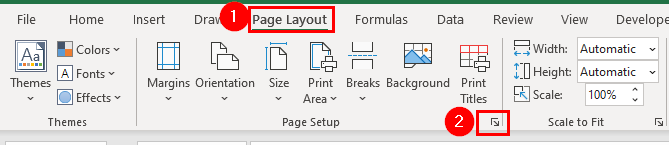
- En segundo lugar, no cadro de diálogo Configuración de páxina , seleccione a opción Encabezado/pé de páxina e, a continuación, na opción Pe de páxina , seleccione a opción Páxina 1 e prema en Aceptar .

- Por último, verás que os números de páxina aparecen en serie en cada páxina.

Ler máis: Como engadir a mesma cabeceira a todas as follas de Excel (5 métodos sinxelos)
Cousas para lembrar
Tamén podes usar a opción Pé de páxina personalizado para seleccionar o aliñamento do pé de páxina. Para iso, cómpre seleccionar o botón Pé de páxina personalizado. Despois diso, abrirase unha nova xanela onde podes personalizar o pé de páxina por ti mesmo. Aquí, a opción Inserir número de páxina funciona como a opción Páxina 1 doPestana Deseño .
Conclusión
A partir de agora, siga os métodos descritos anteriormente. Esperemos que estes métodos che axuden a engadir o pé da páxina 1 á folla de traballo actual. Estaremos encantados de saber se pode executar a tarefa doutro xeito. Siga o sitio web de ExcelWIKI para obter máis artigos coma este. Non dubide en engadir comentarios, suxestións ou preguntas na sección a continuación se tes algunha confusión ou tes algún problema. Faremos todo o posible para resolver o problema ou traballar coas túas suxestións.

